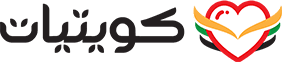الغلاااااااكله
*عضـوة شـرف في منتديات كويتيات*
- إنضم
- 29 سبتمبر 2004
- المشاركات
- 14,756
- مستوى التفاعل
- 0
- النقاط
- 0
- العمر
- 39
اقدم لكم شرح لموقع يتيح لزوار امكانية تصميم بطاقة خاصه بهم
واليكم الشرح
وهو منقول من منتديات نجدية بوأسطة الاخ فهد الشايم
اولا اذهب الى الموقع هذا
http://www.microswiff.com
راح تطلع لك الصوره كما يلي
تدخل اسمك ورقم بريدك الالكتروني وتضغط اوكيه
كما بالشكل :

ثانيا/ بعد ماتضغط اوكيه راح يطلع لك الصفحة التاليه كما بالشكل:

اول ماتفتح لك الصفحة راح تجيك موسيقى هادئه بس انتبه لاتنام وتخلي الشرح .
الخصائص التي في الاعلى هي:
تحرير الكرت ،انشاء الكرت، ارسال صديق، حفظ الكرت
تجد في الايقونات التي في الاسفل هي:
لون الخلفية،لون النص،ادخال النص،ادخال صوره،ادخال صوت،ادخال كليب، ادخال شكل.
راح اشرح لكم الايقونات التي في الاسفل اولا ثم
الايقونات التي في الاعلى بعد ذالك.
.................................................. ..............................................
لون الخلفيه:عند ضغطك عليث يظهر لك الشكل التالي في الجهة اليمنى لاحظ ان البطاقة تتغير في الجهة اليسرى

تحرك المؤشر وتلاحظ ان الوان الكرت تتغير معك بنفس الوقت اعتقد واضح.
.................................................. ..............................................
لون النص : يظهر لك الشكل التالي في الجهة اليمنى وتحرك المؤشر لتحديد لون النص
لاحظ انه يوجد اربع ايقونات في نفس الايطار في الجهة اليمنى لتحديد شكل النص
لاحظ

ادخال النص: راح يطلع لك بعد مربع على اليمين فيه خمسة سطور ويظهر الاميل
اترك الاميل كما هو
لاحظ الشكل:

اسمك راح يكون مكانه كما هو محدد لك بالسهم
الاميل اتركه كما هو
السطر الاول وجميع الاسطر اكتب فيها ماتريد بس لاتكثر من الكتابه يفضل ذللك.
.................................................. .............................................
ادخال الصوره: بعد ماتضغط عليها راح يطلع لك عدة صور اذا تبي تختار الصوره اضغط كلك مرتين
اذا تبي تغير الصوره اضغط مره وراح يتغير لك اشكال الصور واذا تبي تحط لك صوره من جهازك يمكنك ذلك لاكن لاحظ حسب القياسات المسموحه من الموقع
لاحظ الشكل:

ادخال الصوت: بعد ماتضغط عليها راح يطلع لك عدة صورة مكتوب عليها اشعار خليجي عربي انجليزي واضغط كلك مرتين وهي الاصوات المسموحه من قبل الموقع ويمكن ان تضيف صوتك بعد.
لاحظ الشكل:

ادخال الكليب وادخال الشكل نفس السابقه بالضبط اكتشفها بنفسك.
.................................................. ........................................
نجي كما ذكرت الايقونات التي في الاعلى مره سهله جدا.
تحرير الكرت ،انشاء الكرت، ارسال صديق، حفظ الكرت
نبداء اولا:
تحرير الكرت: عند خطائك في اي اضافه يمكن تعديلها من خلال هذه الايقونه
////////////////////////
انشاء الكرت: بعد ماتنتهي من ادخال الصوت والصوره وكل شي لابد انت تضغط انشاء الكرت وتنتظر حتى يتم تحميله وراح يطلع لك وتشاهده قبل حفظه او ارساله.
//////////////////////////
ارسال لصديق: وهذي اهم نقطه لان تعبنا كله راح يكون عليها اذا تبي البطاقه تكون على رابط لابد من استخدام ايقونة ارسال لصديق اما اذا تبيها تكون خاصه بك يمكنك حفظها
لاحظ الشكل: هذا الشكل خاص بارسال لصديق.

يطلع لك اسمك واسم صديقك
ماعليك منهم اكتب اي اسم وحط صديقك هو اميلك وراح توصل لك رساله على الاميل فيها رابط البطاقة التي انشئتها .
يمكنك اهداء الى شخص عزيز عليك او وضعها لك توقيع فلاشي.
ملاحظه شباب مهمه: البطاقه التي على اليسار تتغير اذا اخترت الصوره والنص واللوان على طول.
اما خيارات الصوت لابد من اختيار زر انشاء الكرت عشان تلاحظها واذا تبي تغيرها وين نروح؟
اكيد نروح لتحرير الكرت.
..............................................
والحمد لله والصلاة والسلام على اشرف الانبياء والمرسلين
منقووووووووووووووووووووووووووووووووووووول